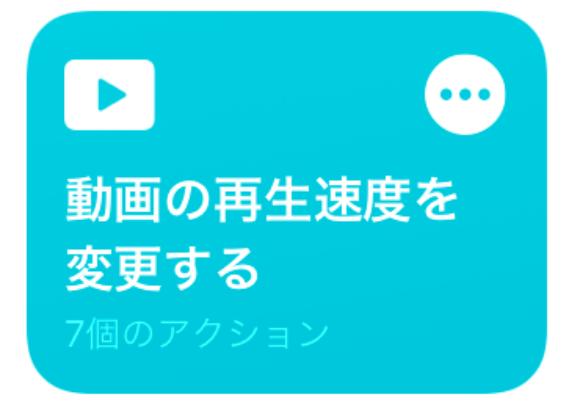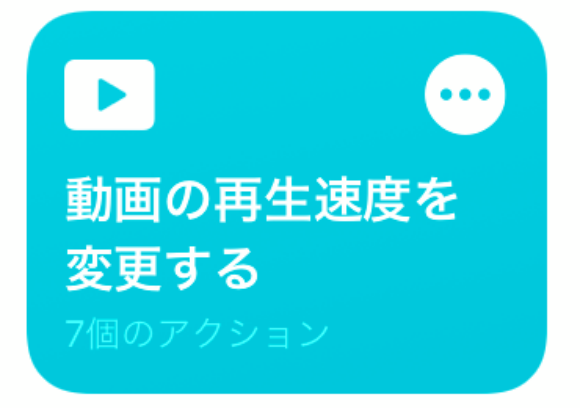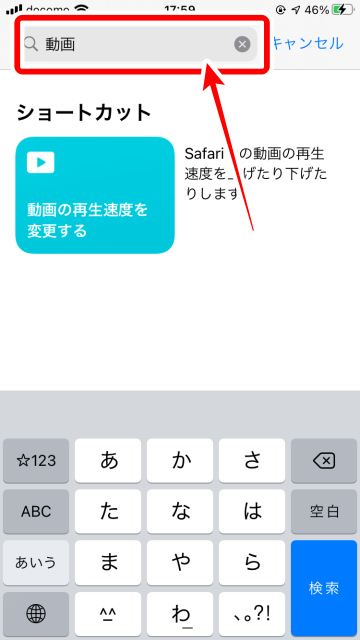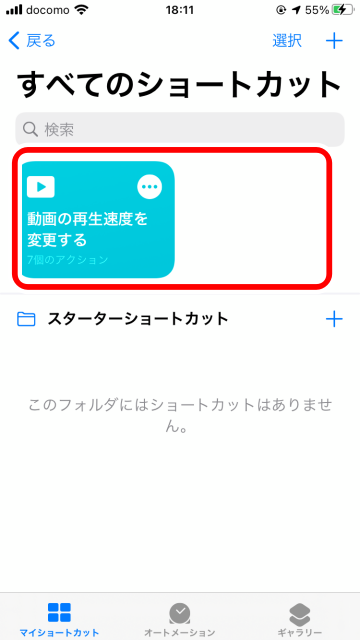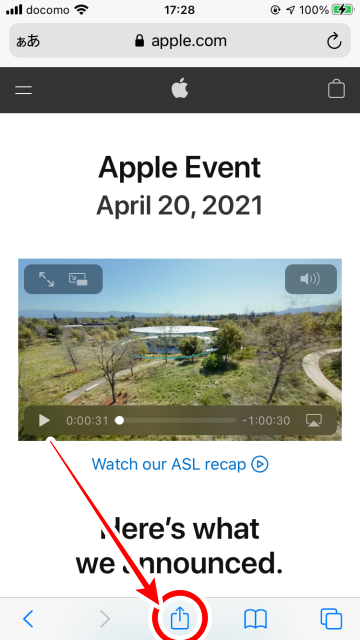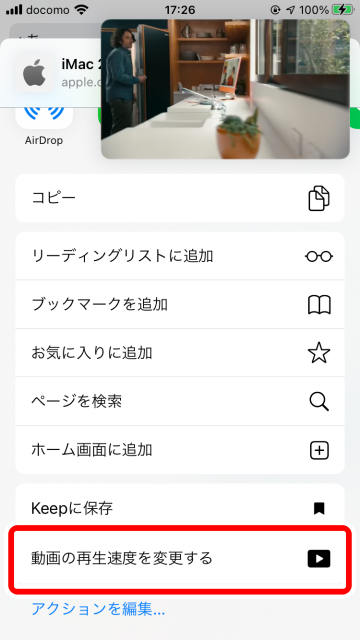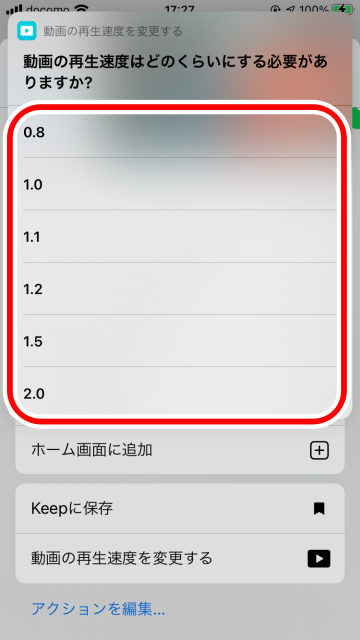【iOSショートカット】ブラウザ上の動画の再生速度を変更してサクッと見る方法
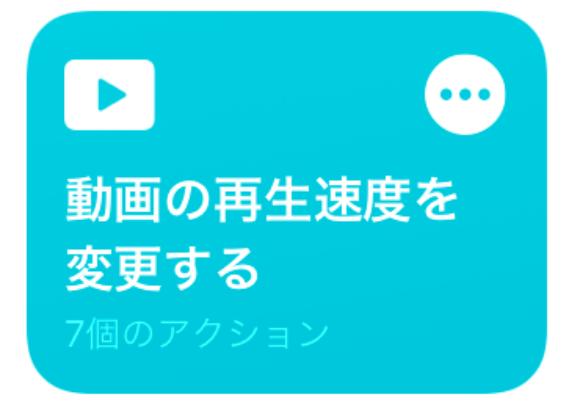
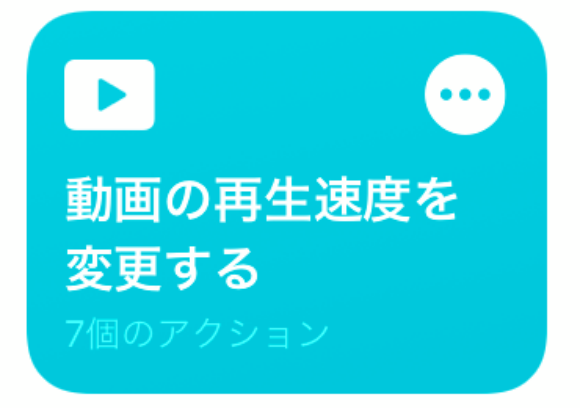
iOS13から標準インストールのアプリとなった「
ショートカット」は、よく使う機能やさまざまな操作を自動化して実行させる機能です。
今回ご紹介する「
動画の再生速度を変更する」は、ブラウザ上で再生される動画の速度を変更することができます。短時間で動画を確認したい場合は、再生速度をコントロールすることにより、サクッと見ることができます。
▼「ショートカット」アプリをダウンロードする
▼「ショートカット」アプリで、「動画の再生速度を変更する」を追加する
▼実際に動画の再生速度を変更する
「ショートカット」アプリをダウンロードする
 iOS標準アプリの「ショートカット」はiPhoneに元々インストールされています。削除した場合はApp Storeでインストールし直すことができます
iOS標準アプリの「ショートカット」はiPhoneに元々インストールされています。削除した場合はApp Storeでインストールし直すことができます
「ショートカット」アプリで「動画の再生速度を変更する」を追加する
1
ショートカットアプリを起動する
 ホーム画面の「ショートカット」アプリをタップします
ホーム画面の「ショートカット」アプリをタップします
2
「ショートカット」のギャラリーを選択
 ギャラリーをタップします
ギャラリーをタップします
3
「動画」で検索をする
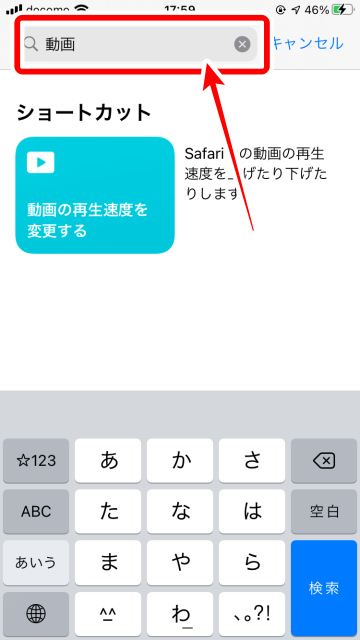 検索窓から「動画」と入力し「動画の再生速度を変更する」を追加します
検索窓から「動画」と入力し「動画の再生速度を変更する」を追加します
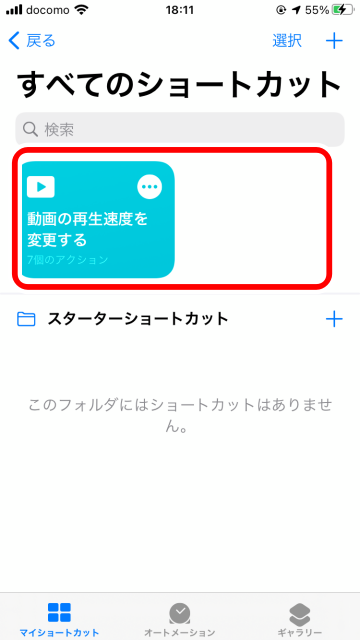 「マイショートカット」に追加されているのを確認します
「マイショートカット」に追加されているのを確認します
ブラウザで動画の再生速度を変更する
1
Safariで、動画の再生速度を変更する
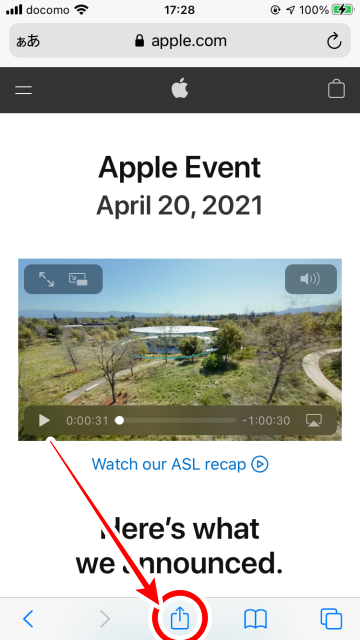 Safariで動画が再生されるページを開き、画面下部の「共有ボタン」をタップします
Safariで動画が再生されるページを開き、画面下部の「共有ボタン」をタップします
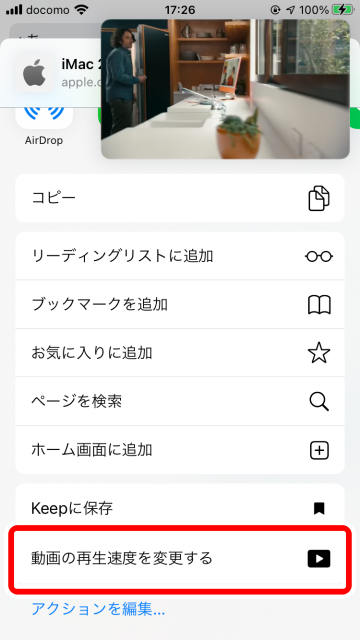 表示されたメニューの「動画の再生速度を変更する」をタップします
表示されたメニューの「動画の再生速度を変更する」をタップします
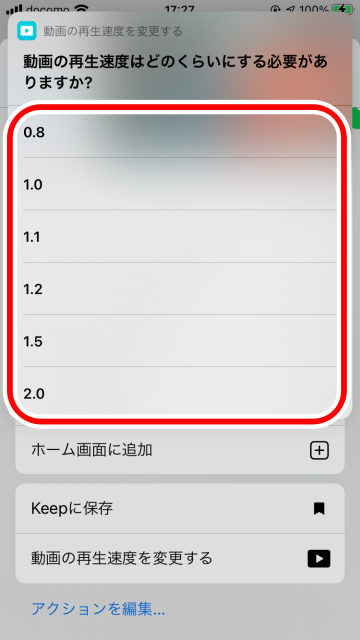 お好みの再生スピードを選択します
0.8は遅く、1.0は通常、2.0は2倍速になります
2倍速で、動画をサクッと見ることができます。
お好みの再生スピードを選択します
0.8は遅く、1.0は通常、2.0は2倍速になります
2倍速で、動画をサクッと見ることができます。
(たまちゃん)